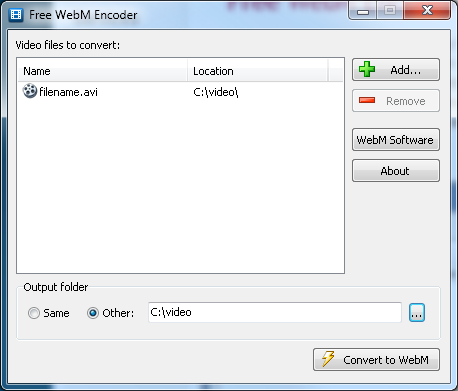Существует несколько способов конвертации видео. В статье будут перечислены некоторые из них.
1) Использование университетского сервиса авторского видео
2) Использование плагина firefogg к браузеру firefox
3) Использование ffmpeg для транскодирования видео
4) Использование Miro Video Converter для транскодирования видео
5) Использование Free WebM Encoder
Использование университетского сервиса авторского видео
Все видео, загружаемое на университетский сервис myvideo автоматически конвертируется в 1280x720 WebM. Однако, видео на этом сервисе не защищено от скачивания. Права на загрузку видео есть у мультимедиа-лаборатории, входящей в управление общественных связей и маркетинга ПГНИУ.
Использование плагина firefogg
Через браузер firefox зайдите на сайт разработчиков и установите плагин
Перезапустите firefox
Зайдите вновь на сайт разработчиков в браузере firefox с включенным плагином firefogg
Перейдите по ссылке конвертации видео
Выберите файл для конвертации:
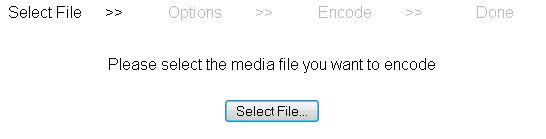
Установите формат WebM (VP8/Vorbis) и предустановки 720p (4Mbit connection):
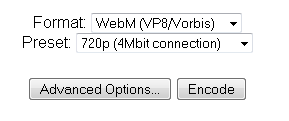
Нажмите кнопку Encode и дождитесь завершения кодирования
В папке с видео появится файл с расширением webm
Конвертация при помощи программы ffmpeg
Скачайте последнюю статически-собранную версию ffmpeg под Вашу операционную систему. В названии статически-собранной версии будет употребляться слово static
Откройте командную строку и перейдите в папку, в которой находится скачанный файл ffmpeg.exe
Для запуска конвертирования необходимо в командной строке набрать команду, заменив в ней название исходного файла с:\video\filename.avi и сконвертированного c:\video\filename.webm на пути до расположения ваших видеофайлов.
ffmpeg -i "c:\video\filename.avi" -aspect 16:9 -b:v 2048 -s 1280x720 -qmin 1 -qmax 40 -ab 128k -ar 44100 -f webm "c:\video\filename.webm"
Если конвертирование пройдет успешно, в папке c:\video появится сконвертированный файл filename.webm
Конвертация при помощи Miro Video Converter
Кодировщик Miro Video Converter не предусматривает задание размеров сконвертированного видео. Использовать его можно если исходный видеофайл уже имеет размеры 1280x720
Скачайте программу Miro Video Converter с сайта производителя.
Запустите программу и мышью перетащите исходный файл в окно программы Miro Video Converter
Установите формат данных в WebM
Нажмите кнопку Convert!
После окончания конвертирования в папке с исходным файлом появится файл с расширением webm
Конвертация при помощи Free WebM Encoder
Кодировщик Free WebM Encoder не предусматривает задание размеров сконвертированного видео. Использовать его можно если исходный видеофайл уже имеет размеры 1280x720
Скачайте Free WebM Encoder с сайта разработчиков
Запустите программу и нажмите кнопку "Add..." для выбора исходного файла
Запустите конвертирование по нажатию кнопки "Convert to WebM"
Сконвертированный файл доступен в папке, указанной в настройках программы как "Output folder"